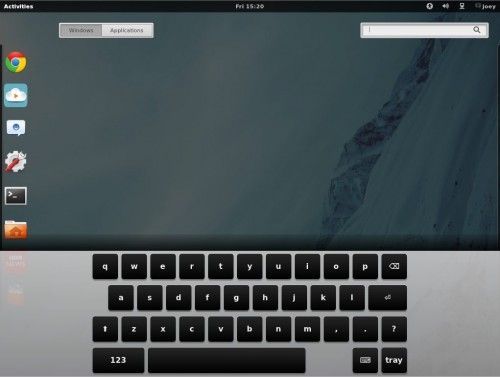Habiendo explicado el concepto de máquina virtual y dado a conocer la herramienta Oracle VM VirtualBox Manager en nuestro post titulado Maquinas virtuales con Oracle VM VirtualBox Manager – Parte I nos introducimos ahora en el programa propiamente dicho y sus funciones más interesantes.
¿Cómo obtengo e instalo VirtualBox Manager?
La aplicación puede descargarse de forma gratuita desde el sitio oficial de VirtualBox donde se muestran varias opciones dependiendo del sistema y arquitectura donde lo vayas a instalar. Seguramente el caso más común es utilizar Windows de 32 o 64 bits (es un mismo instalador) para lo que se debe obtener el siguiente instalador VirtualBox 4.1.4 for Windows hosts x86/amd64.
En este sitio también se ofrece la posibilidad de descargar el manual de la aplicación y maquinas virtuales pre construidas además de herramientas para desarrolladores como el código fuente.
La instalación no ofrece demasiados inconvenientes con los parámetros por defecto por lo que no deberían tener problemas.
Interfaz y funciones principales
Después de instalado encontraremos el acceso tanto en el menú inicio como en el escritorio de Windows como cualquier otra aplicación.
Al abrirlo veremos una ventana de aspecto simple pero con opciones interesantes que comentaré a continuación:
Barra de menús: aquí vemos el clásico menú File o Archivo, donde se encuentran las opciones para importar o exportar maquinas virtuales desde o hacia archivos que por ejemplo hayan sido creadas en otro equipo o descargadas desde internet. Además está la opción de Preferences donde encontramos opciones tales como donde almacenar los archivos de máquinas virtuales creadas, el idioma de la interface, los adaptadores de red disponibles para que utilicen las VMs, frecuencia de chequeo de actualizaciones, etc.
En segundo lugar tenemos el menú Machine donde están todos los operadores a utilizar en las VMs como apagarlas, encenderlas, suspenderlas, reiniciarlas, etc.
Por último el menú ayuda donde se puede verificar la existencia de actualizaciones de forma manual, consultar la ayuda en línea y ver más información sobre el producto y sus creadores.
![]()
Barra de operaciones: incluye 4 botones cuya función es crear una nueva máquina, configurar sus opciones de hardware y comportamiento (shortcuts), iniciar o encenderla y eliminar el estado de una máquina que esté en stand by (equivale a apagarla o resetearla). Además hay dos botones que muestran los detalles de la configuración de la VM y la vista de snapshots correspondiente a la misma.
![]()
![]()
Panel de inventario: en este panel se muestran en forma de lista las VMs creadas.

Panel de control de snapshots y clonado: aquí hay 5 botones que nos permiten tomar un snapshot del la VM, volver el estado a uno de ellos, eliminarlos, ver los detalles y realizar un clonado o copia idéntica de una maquina que tengamos creada.

Panel de control de máquina virtual: cuando iniciamos o encendemos una VM vemos en la parte inferior izquierda de la ventana un conjunto de iconos que nos permitirán realizar cambios en línea de forma fácil. Estos cambios son por ejemplo montar un ISO en la unidad óptica, conectar o desconectar dispositivos USB, configurar la conexión del adaptador de red, etc.
Una función interesante, es la posibilida de configurar fácilmente desde estos iconos (carpetita azul) la compartición de una carpeta del host para luego acceder mediante la exploración de red de Windows de la VM a dicho recurso compartido.
![]()
Finalizo aclarando que un snapshot es una captura en el tiempo del estado integro de una maquina virtual pudiendo por ejemplo regresar a el luego de realizar algún cambio o instalación sin tener que volver a instalar, desinstalar o deshacer nada.